
За замовчуванням слайди PowerPoint використовують широкоформатний екранформат у співвідношенні 16: 9. Якщо ви хочете змінити його на стандартний формат (співвідношення 4: 3) або навіть створити власний розмір, PowerPoint пропонує швидкий і безболісний спосіб зробити це.
Зміна розміру шаблонів PowerPoint
Зміна розміру слайдів у PowerPoint вплине наяк вони з’являються під час фактичної презентації та як вони з’являються на роздатковому матеріалі. Вперед і відкрийте презентацію, яку ми будемо змінювати, і виберіть вкладку "Дизайн".

Далі натисніть кнопку “Розмір слайда”.

З'явиться меню, що дозволить вам вибратиміж "Стандартним" форматом (4: 3) або "Широкоформатним" (16: 9). Якщо ви переходите на стандартний формат без будь-яких інших змін, ви можете вибрати його з меню, і зміни набудуть чинності. Якщо ви хочете виконати невелику налаштування, щоб підібрати розмір відповідно до ваших конкретних потреб, виберіть «Спеціальний розмір слайда».

У вікні Розмір слайда, що з’явиться, клацнітьу полі “Розмір слайдів” (1) відкриється меню з декількома різними опціями. Виберіть той, який найбільше відповідає вашим потребам. Крім того, ви можете налаштувати розміри слайдів, ввівши розмір слайда у поля «Ширина» та «Висота» (2). Нарешті, ви можете вибрати орієнтацію слайдів та роздаткового матеріалу, вибравши “Портрет” або “Пейзаж” (4) у відповідному розділі.
Отримавши налаштування, натисніть "OK".

Якщо це розмір, який ви хочете використовувати в майбутньомупрезентацій, а потім збережіть цю тему та виберіть її для наступної презентації. Повернувшись на вкладку "Дизайн", виберіть стрілку "більше", яку ви знайдете внизу праворуч у групі "Теми".

Унизу меню, що з’явиться, виберіть “Зберегти поточну тему”.
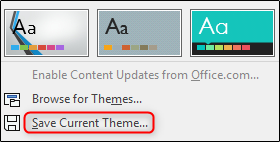
Тепер з’явиться Провідник Windows, який запропонує вамщоб назвати та зберегти вашу тему. Перейменуйте його, але не змінюйте місце, де воно буде збережено. Теми, збережені в цьому розташуванні за замовчуванням, доступні одним натисканням кнопки миші на екрані заставки PowerPoint. Після закінчення натисніть "Зберегти".

Переконаймося, що це збережено. Продовжуйте і закривайте поточну презентацію PowerPoint і знову відкривайте PowerPoint - на цей раз як порожню презентацію. Виберіть “New” на лівій панелі.

Угорі вікна виберіть "Спеціально".

Якщо збережено правильно, ваша тема з’явиться тут.

Вибір власної теми відкриє нову презентацію з усіма збереженими налаштуваннями.








